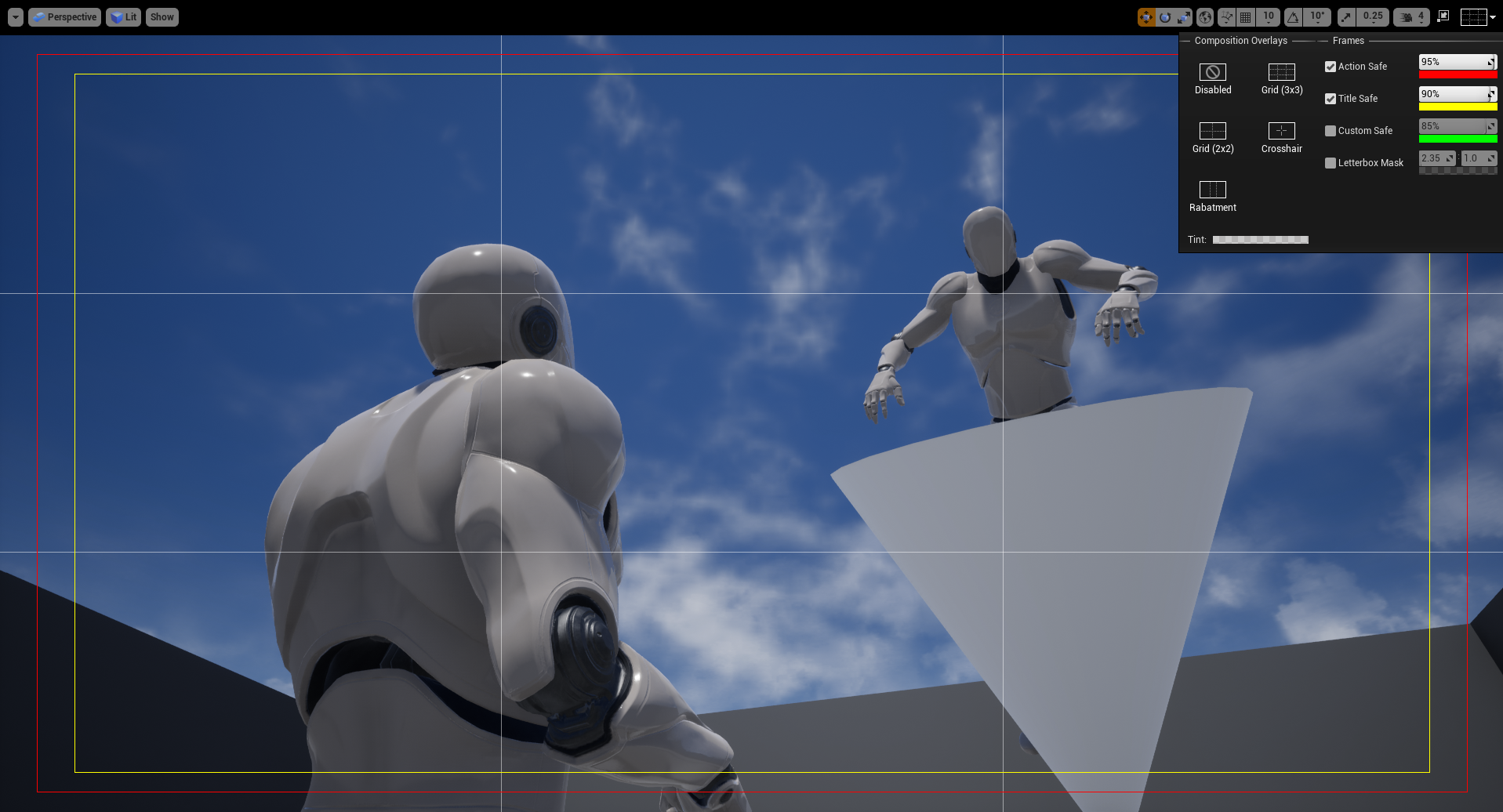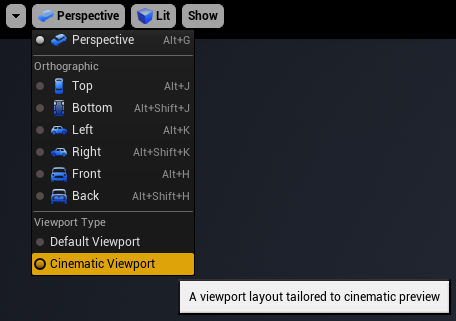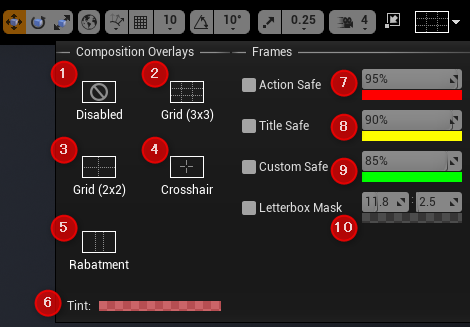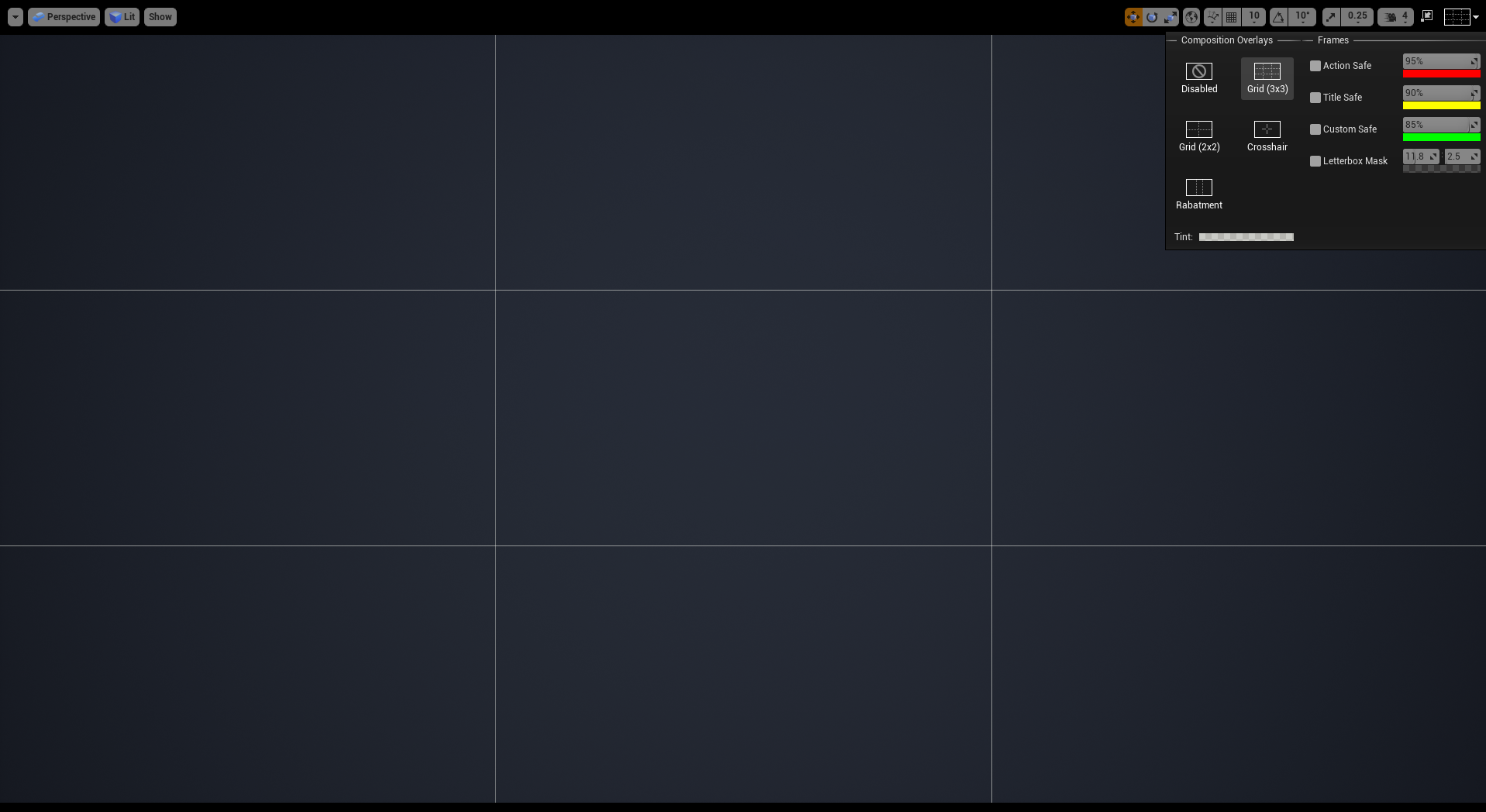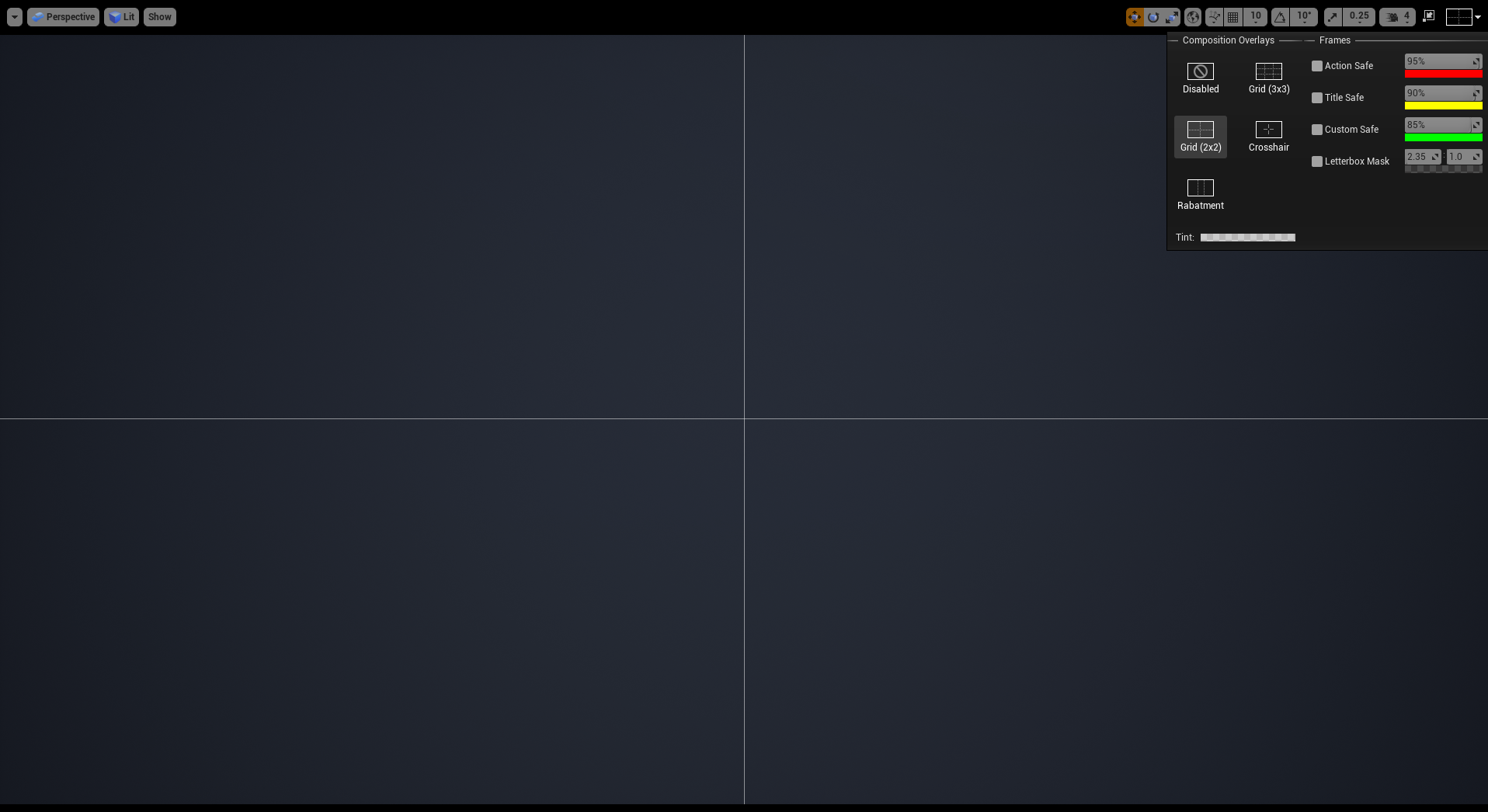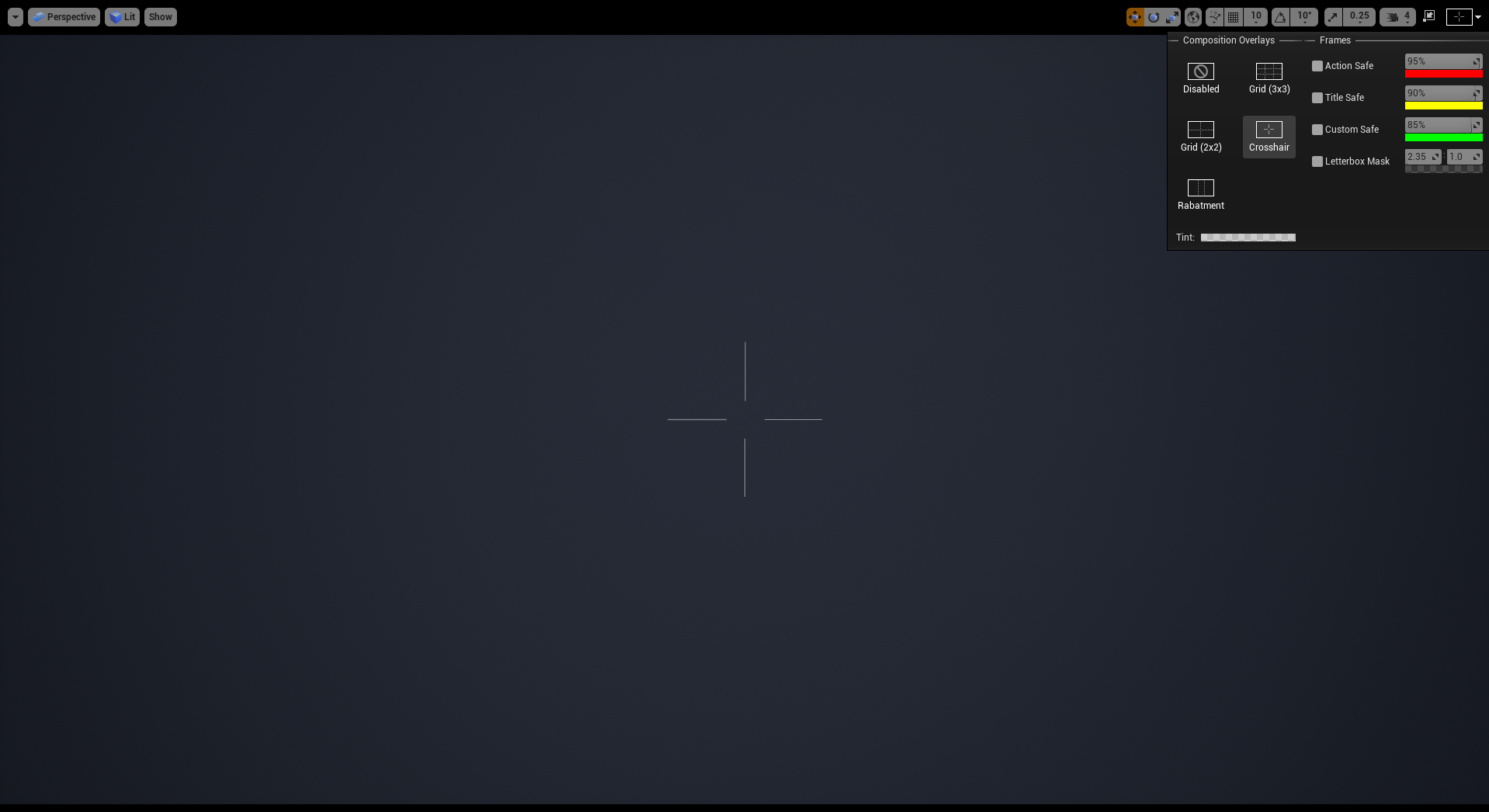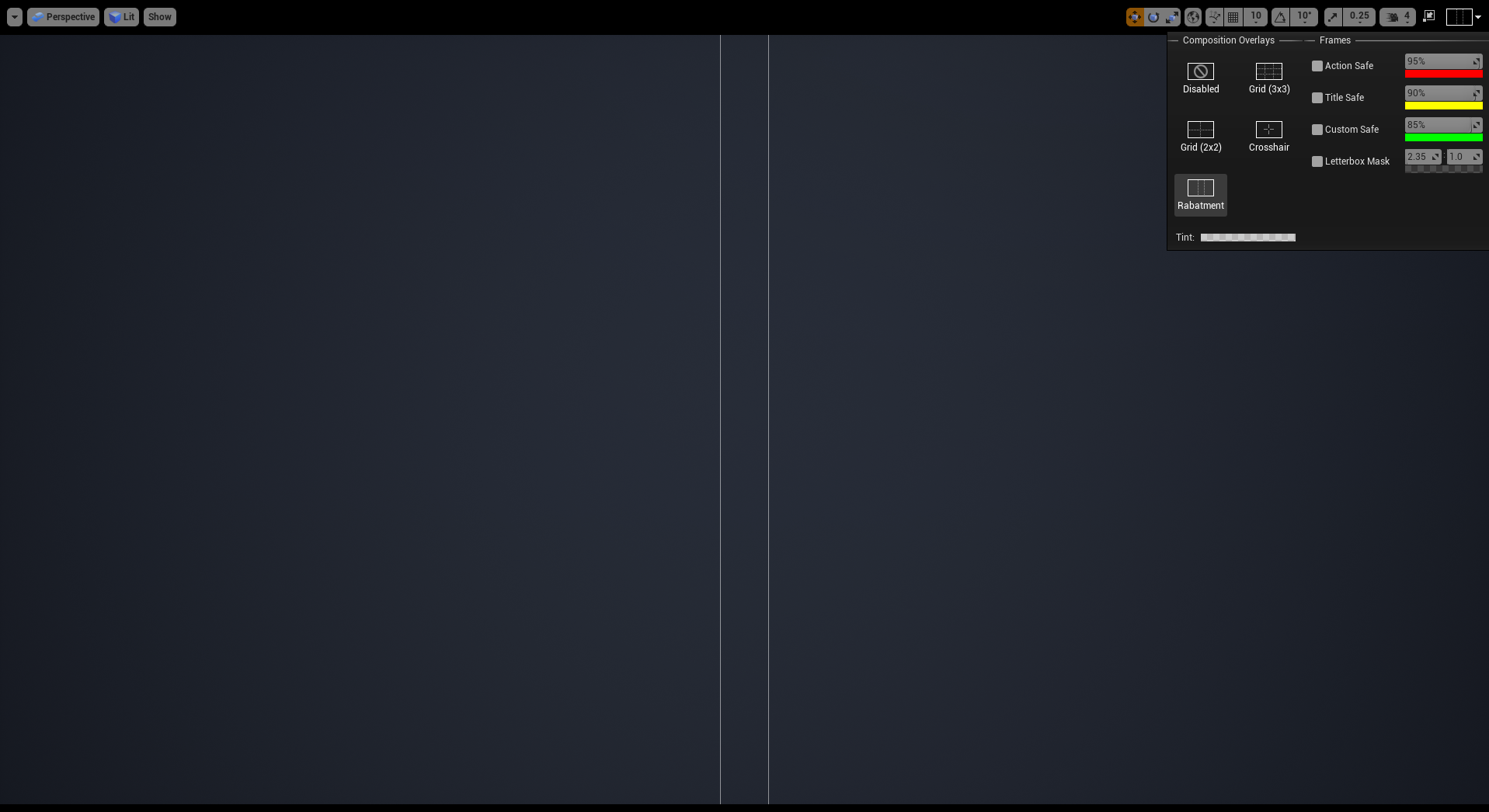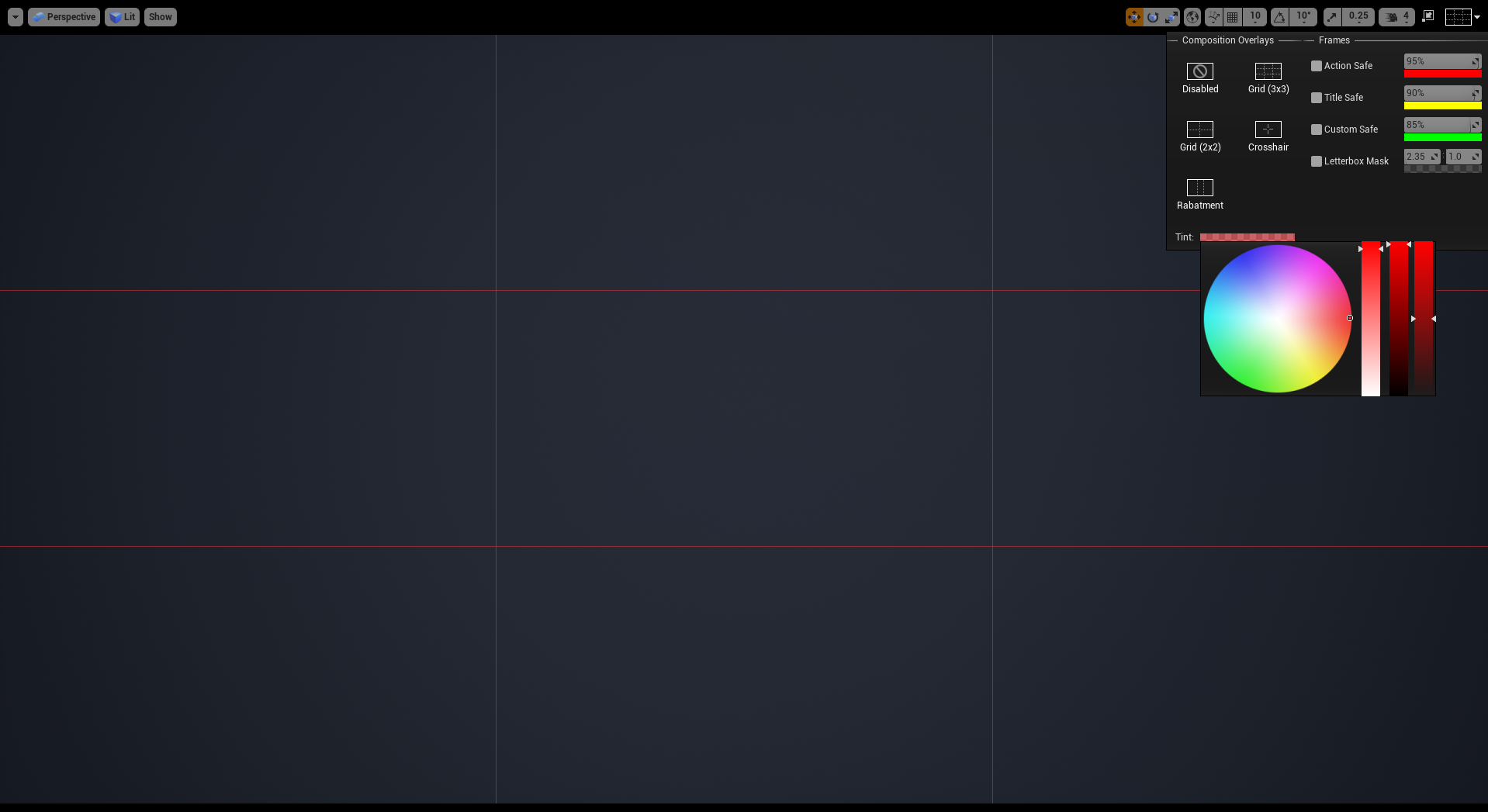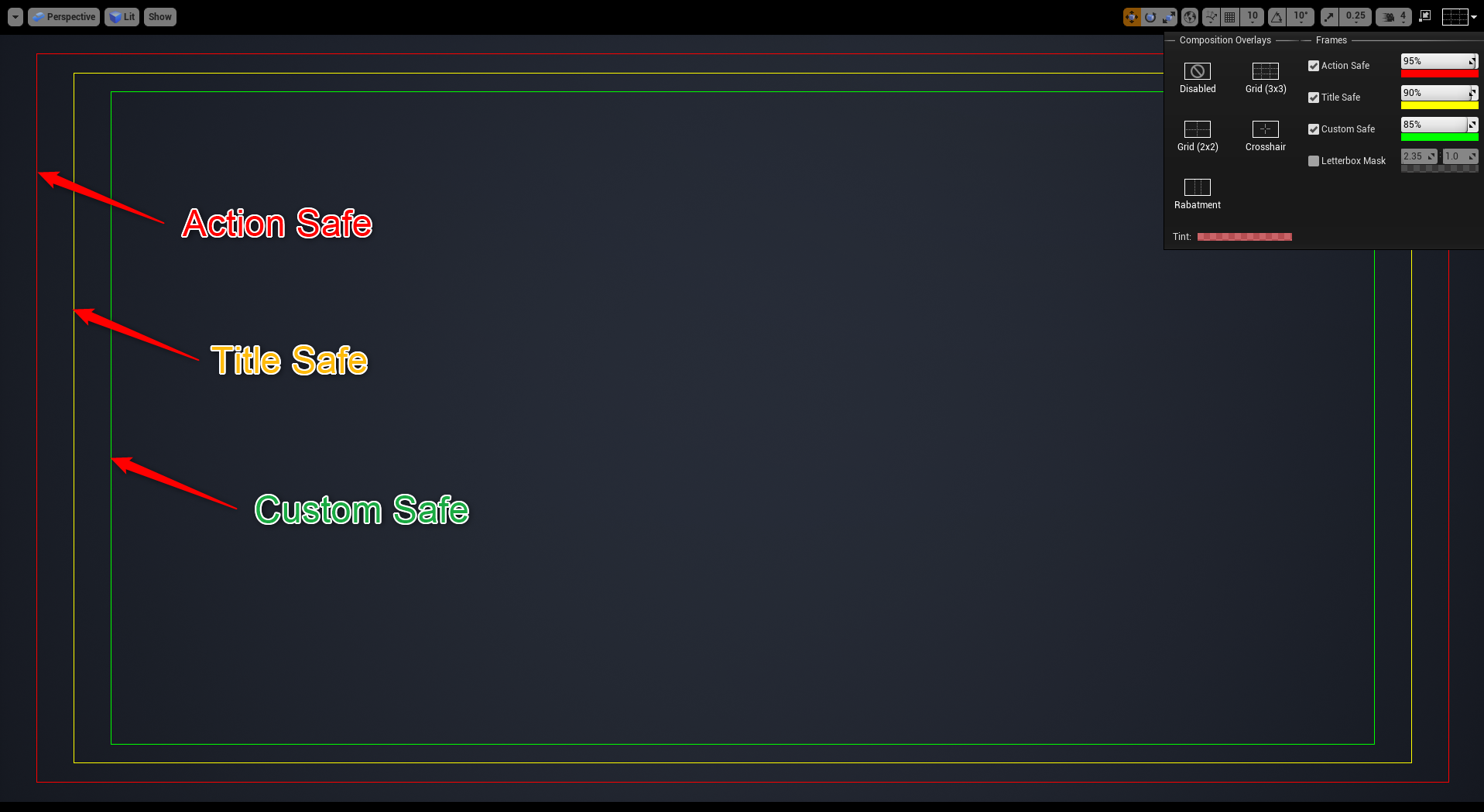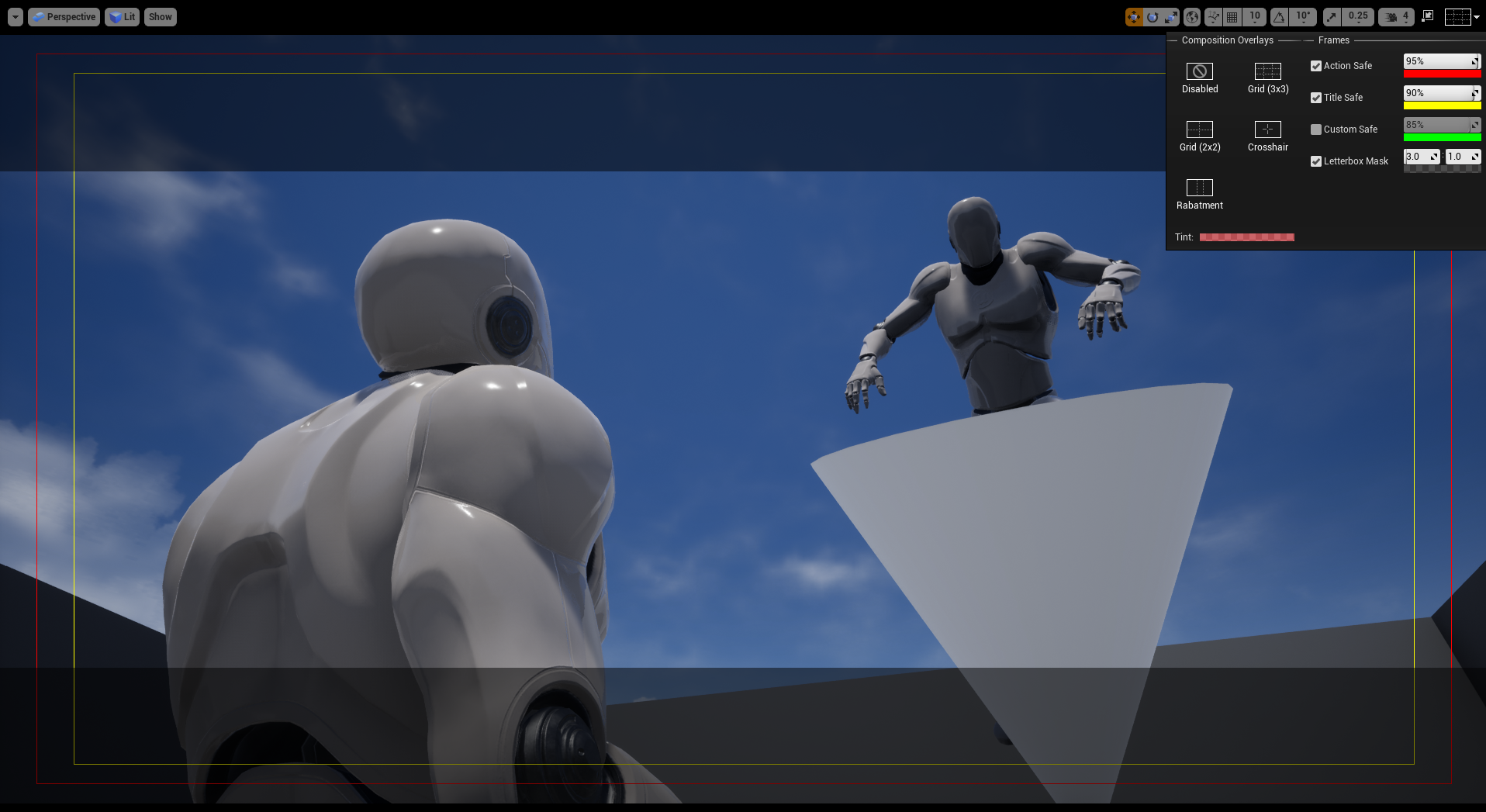執筆バージョン: Unreal Engine 4.25
|
■ごあいさつ
こんにちは、プランナーの谷口です。
このご時世のため、
おうちにいる時間がこれまでより長くなり、
ドラマ・映画・漫画などに触れる時間が以前より増えました。
私の中では「時間的余裕」は「精神的余裕」と直結しており、
これまでは追われるように消化していたものを
じっくり楽しむことができるようになった気がします。
気になるシーンやいいなぁと思ったシーンがあれば戻したり止めたり…
至極当たり前のことなんですが、
改めて、演出ひとつでそのシーンの見え方や感じ方って
変わるよなぁ、大事だよなぁ、と思いました。
…というわけで、今回は、
Cinematic Viewport -シネマティックビューポート-
というものについて説明したいと思います!
—————————————————-
Cinematic Viewportって何?
スクリーンショットをいい感じに撮影したい時や、
カットシーンなどをいい感じに作成したい時等に役立つ機能です。
グリッドラインやアクションセーフ等をビューポート上に表示します。
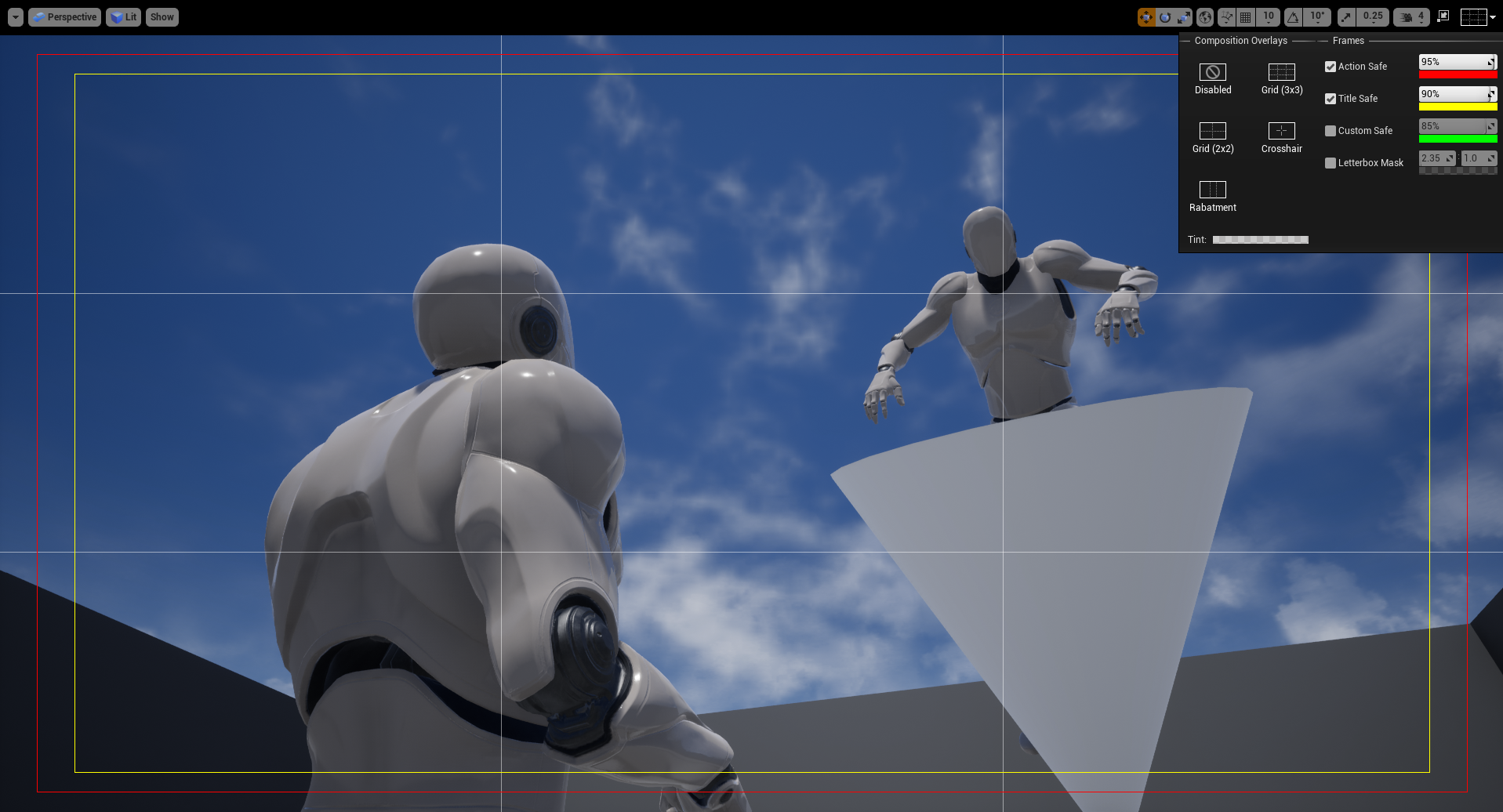
▼使い方
1.ビューポートの左上から、ビューポートタイプを「Cinematic Viewport」にする。
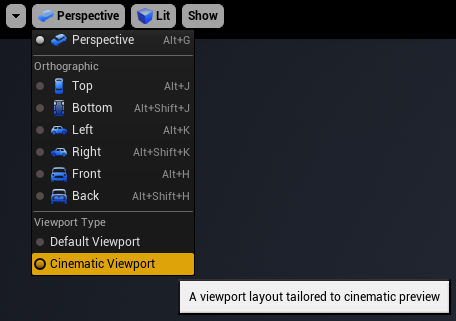
2.右上に「Cinematic Viewport Overlay」ボタンが出るので、押す。

3.メニューが出るので制作シーンに合わせて選択する。
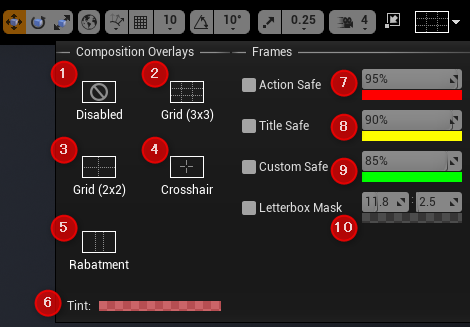
▼メニュー詳細
①.Disavled:以下②~④の表示を無効化する。
②.Grid(3×3):3×3のグリッドラインを表示する。
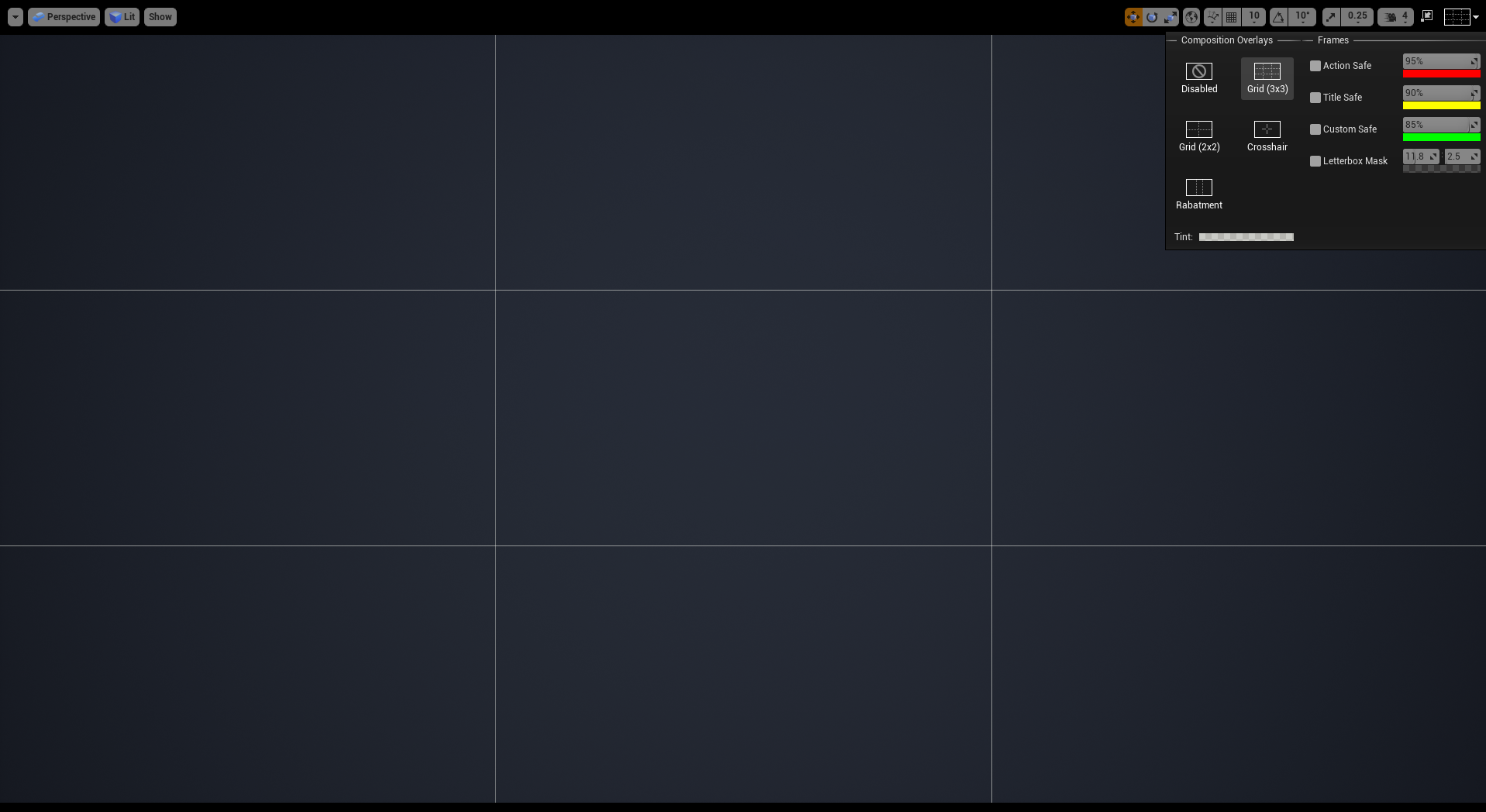
③.Grid(2×2):2×2のグリッドラインを表示。
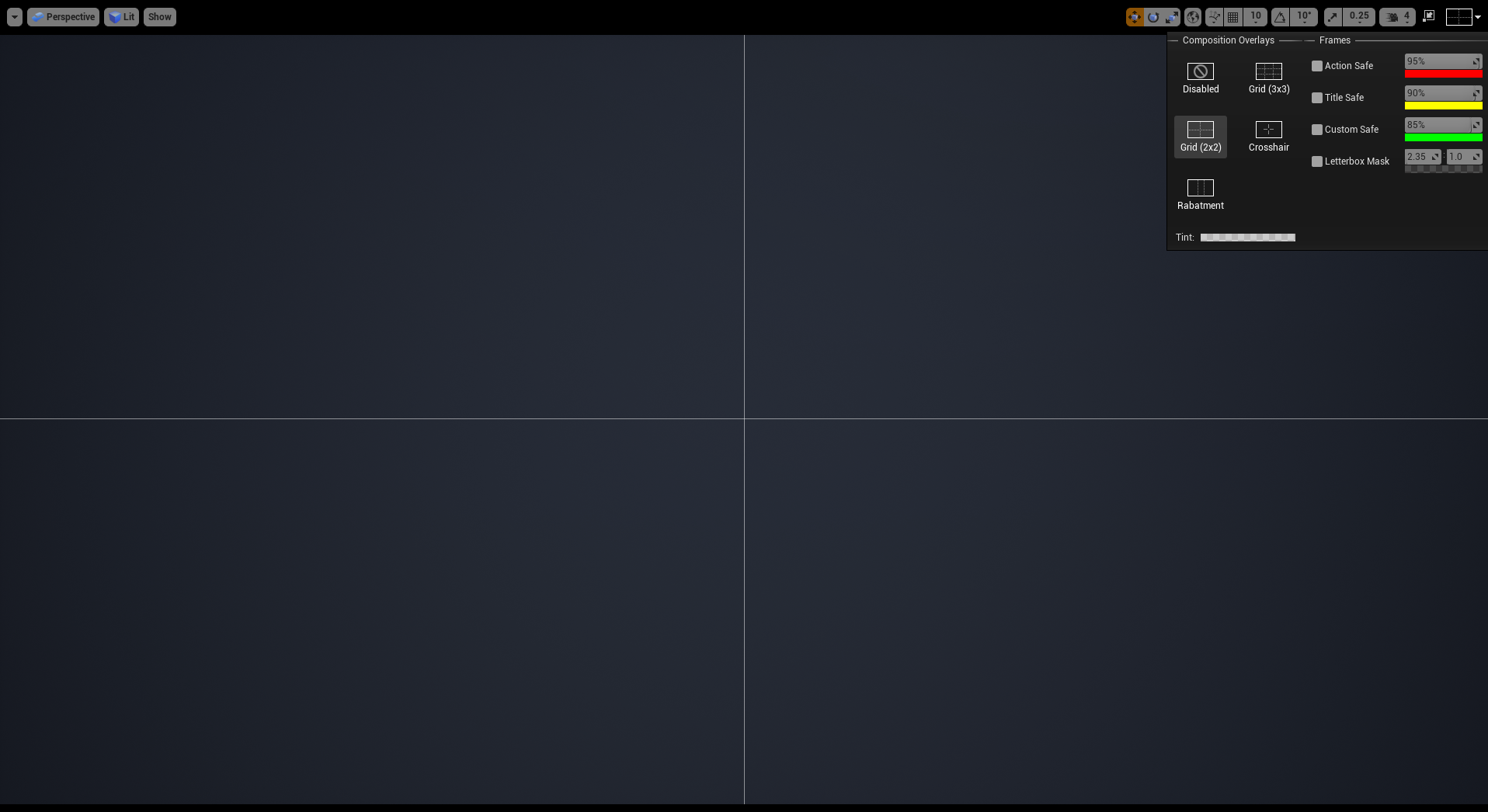
④.Crosshair:十字線の表示。
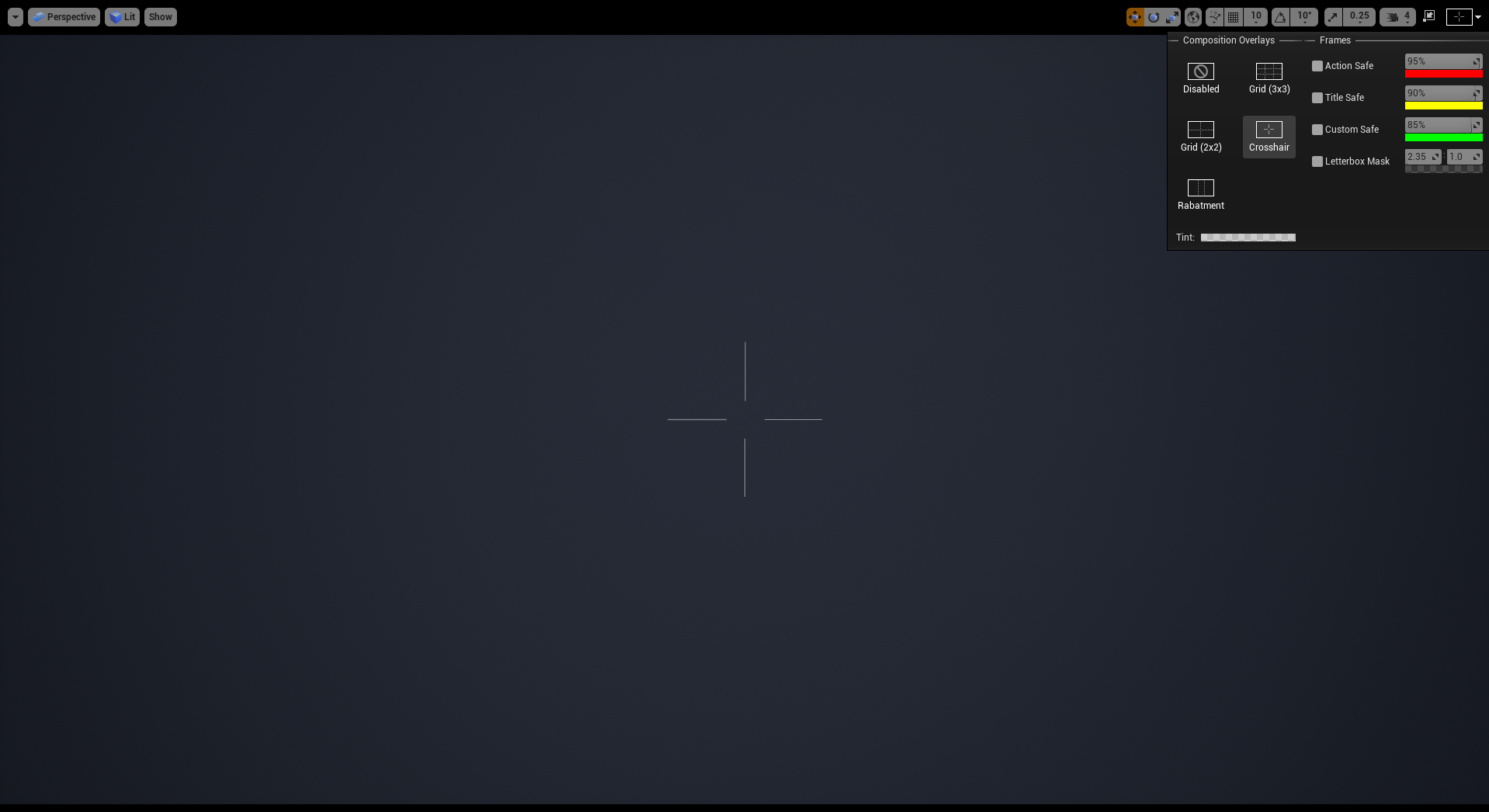
⑤.Rabatment:ラバットメントの表示。
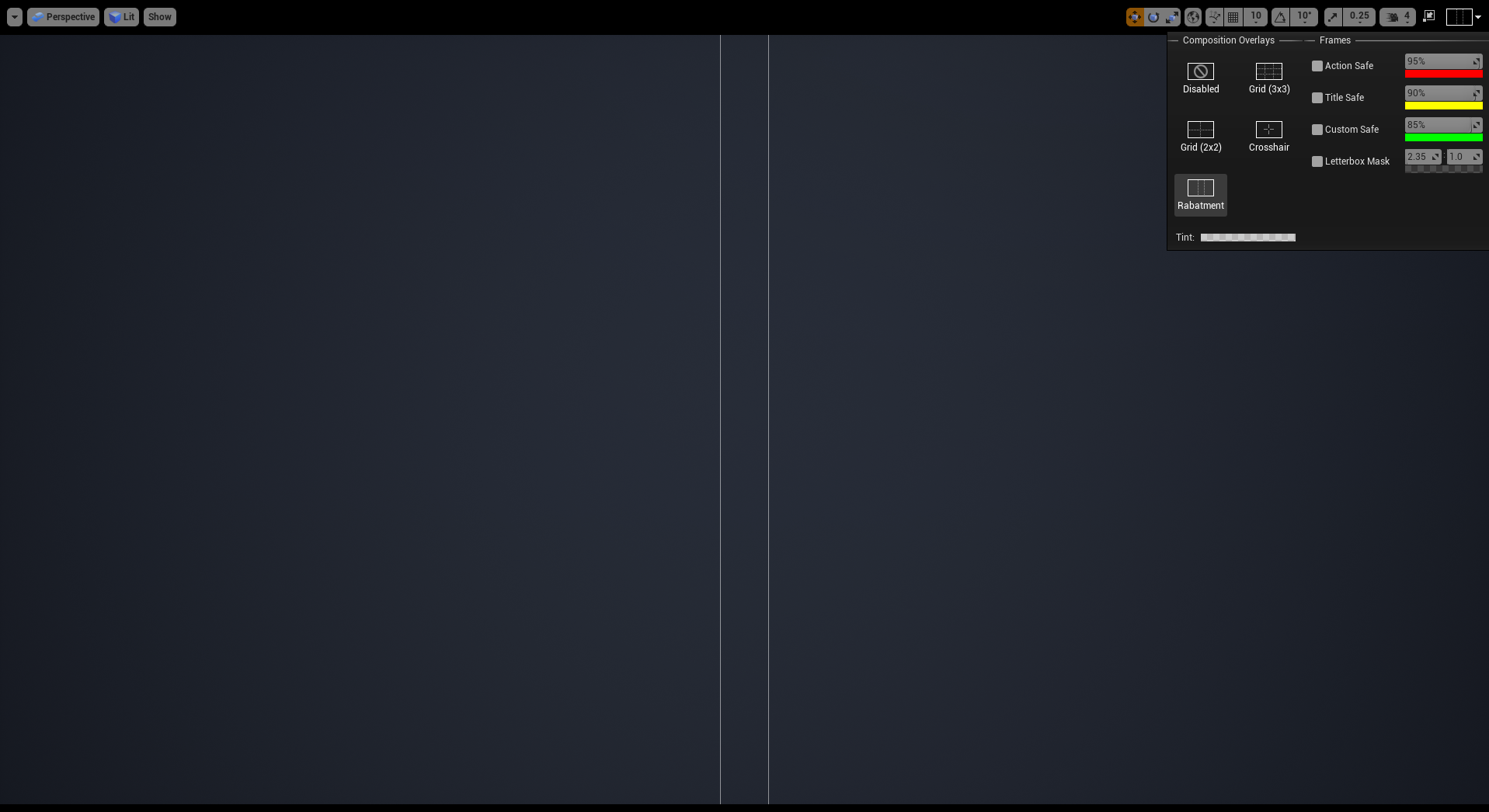
⑥.Tint:グリッドラインの色変更。
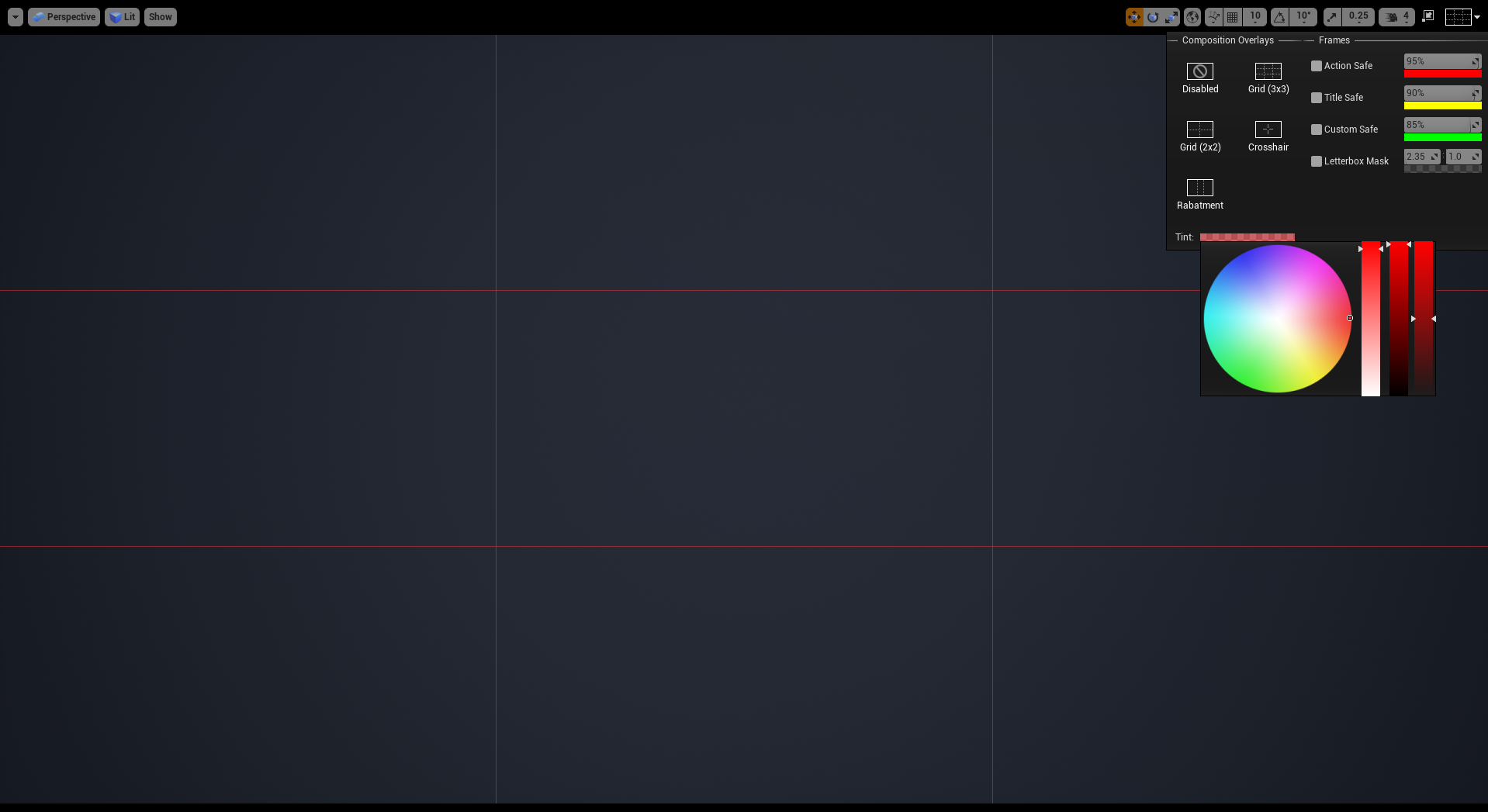
⑦.Action Safeの表示。
⑧.Title Safeの表示。
⑨.Custom Safeの表示。
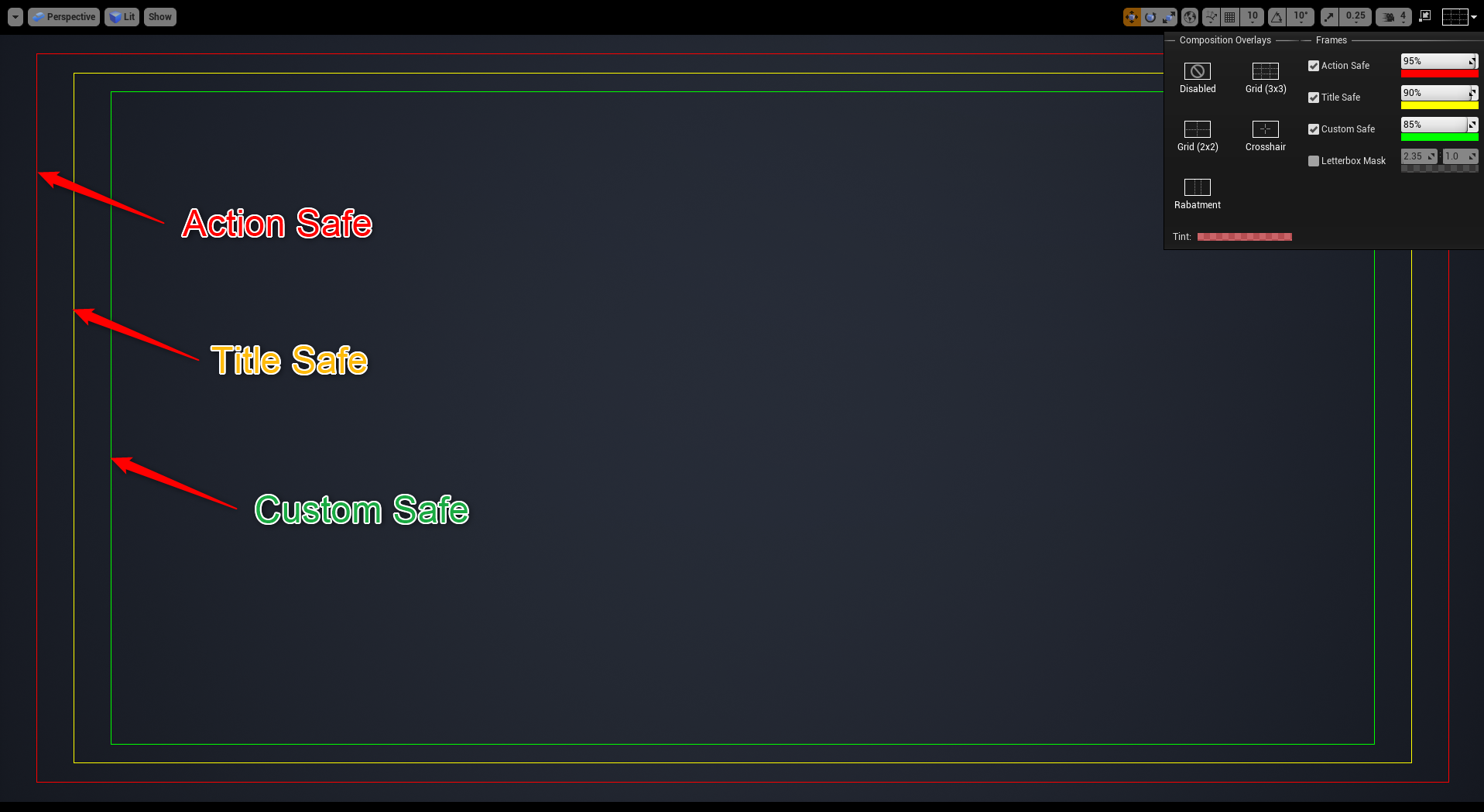
⑩.Letterbox Maskの表示。
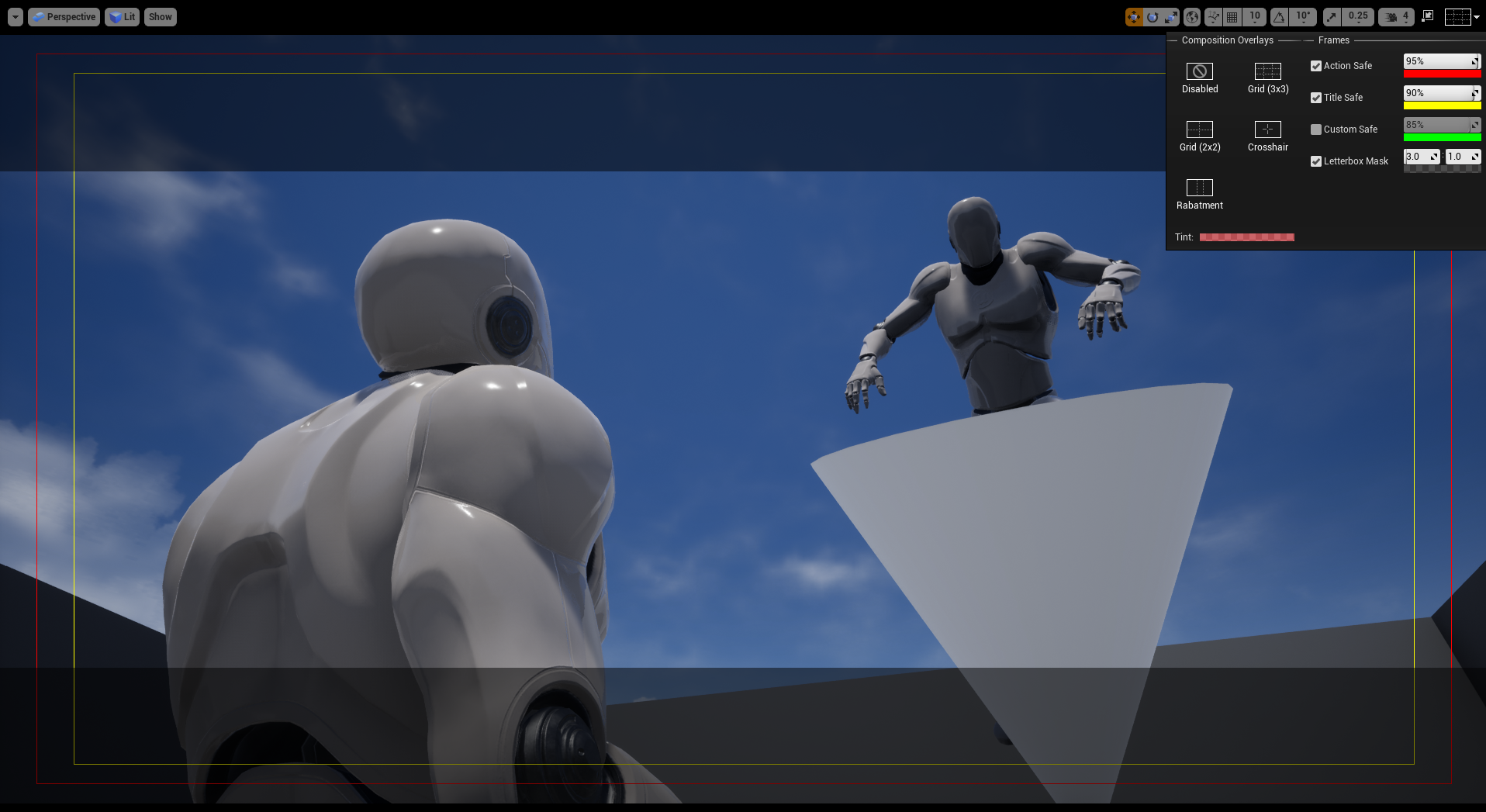
以上となります。
いい感じに使いこなして、いい感じの画にしましょう!
シーケンサでの確認に役立ちます。
確認方法は以下をご覧下さい。
▼シネマティックス ビューポートを有効にする
https://docs.unrealengine.com/ja/Engine/Sequencer/HowTo/ViewportOptions/index.html

 [UE5]マテリアルのSDFとは?画像から考える距離場のしくみ
2025.12.03UE
[UE5]マテリアルのSDFとは?画像から考える距離場のしくみ
2025.12.03UE

 [UE5]Color CurveをMaterial Functionで設定するには
2025.04.09その他
[UE5]Color CurveをMaterial Functionで設定するには
2025.04.09その他

 [UE4][UE5]開発環境の容量を少しでも減らす
2024.08.14UE
[UE4][UE5]開発環境の容量を少しでも減らす
2024.08.14UE